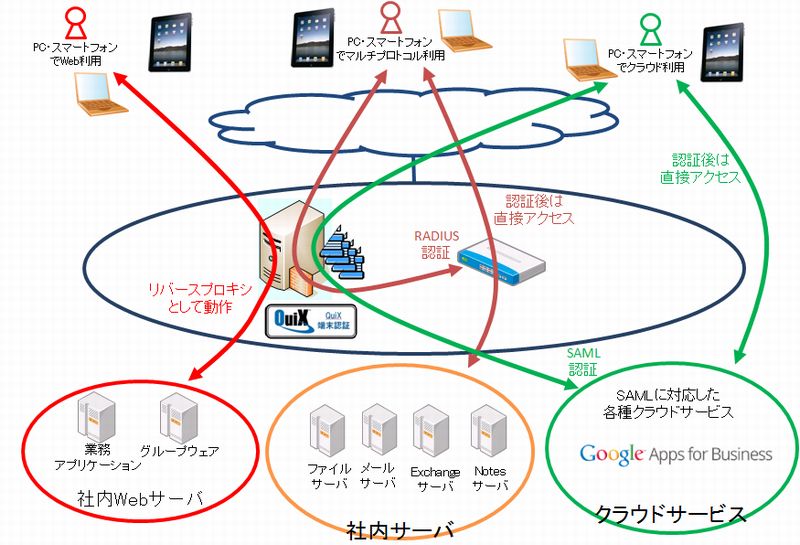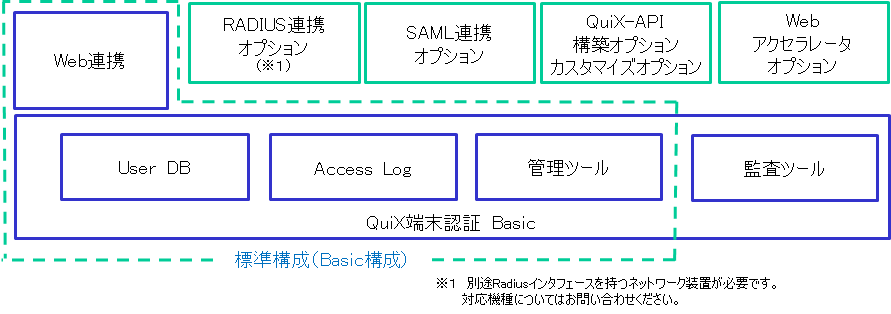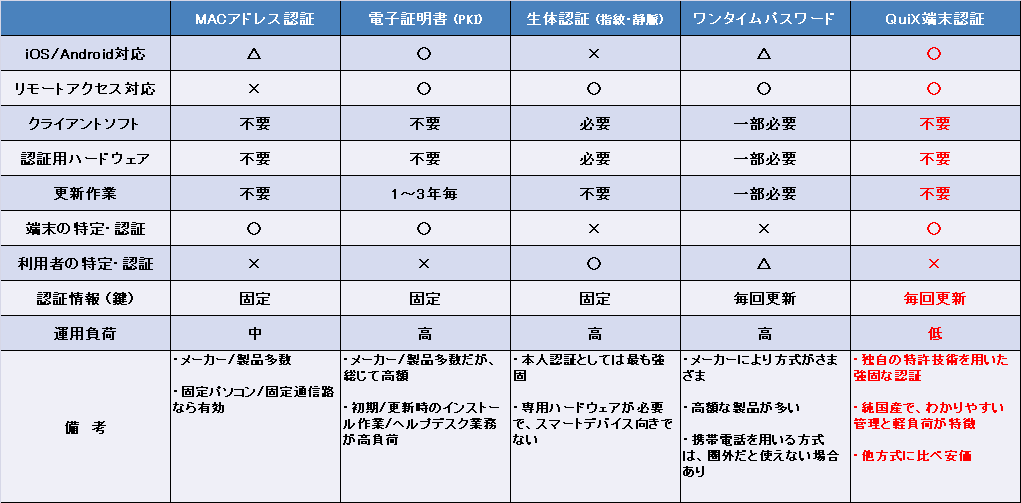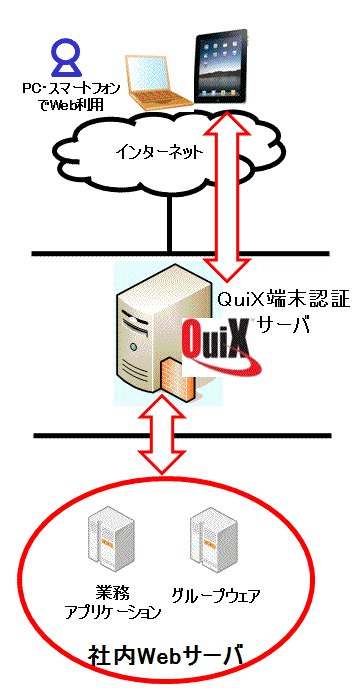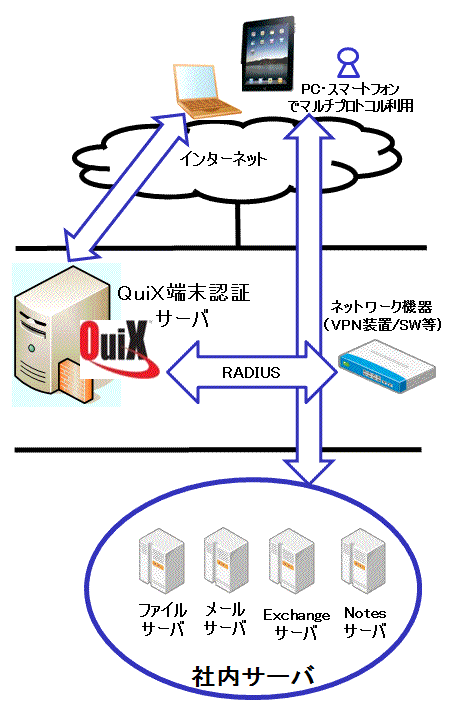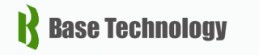QuiX端末認証
安価で、安全、さらに簡単導入の認証ソフトウェア。
iPhone/iPad/Android 端末にも対応!
リモートワーク・テレワークのセキュリティ対策に最適!
インターネット上での不正アクセス・情報漏えいが多発しています。
個人情報や機密情報を守る際に、今お使いのパスワードだけで十分でしょうか?
QuiX端末認証は「二要素認証」と呼ばれるソフトウェアツール。
従来のパスワードに加え、登録されたパソコン・スマートフォン・タブレット以外のアクセスを遮断することで、セキュリティを強化できます。
★ 端末認証とは?
インターネットの普及にともない、不正アクセスによる情報漏えい事件が頻発しています。
◆家電量販店B社:不正ログインによるポイント不正利用
◆菓子オンラインショップG社:不正アクセスにより最大8.3万件の顧客情報が漏えいした可能性
◆ガス供給T社:料金照会のWebサービスで他人の情報が閲覧された
◆SNS関連T社:アカウント情報5.5万件が流出
(2016年3月7日~3月15日のニュースより)
このようなトラブルから、個人情報や会社の機密情報を守る際に、今お使いのパスワードだけで十分でしょうか?
■IDとパスワードの漏えいが不正アクセスの原因に
◆不正アクセスの多くが関係者によるもの
・退職者が元同僚のパスワードを使って不正アクセスすることも
◆9割のユーザが複数システムで同一パスワードを利用
・パスワードが漏えいすると不正アクセス被害が拡大
◆ログでは正規ユーザと区別がつかないため、事後の調査が難しい
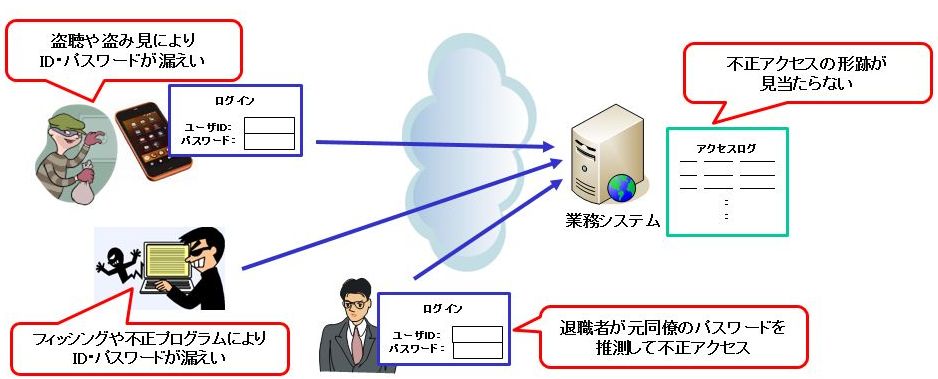
■認証強化のニーズ
不正アクセスやなりすましへの対策として、ID/パスワードによる本人認証に加え、もうひとつの認証を組み合わせる「二要素認証」が注目を集めています。
◆従来のユーザIDとパスワードに、別の認証を組合わせることで認証強化
→ 二要素認証
◆二要素認証とは
(1) 自分だけが知っている
・ID/パスワード
(2) 自分だけが持っている
・クライアント証明書/エージェントソフト
・MACアドレス
・ICカード
・USBドングル
(3) 自分自身である
・指紋
・静脈パターン
これらの要素を組合わせて認証を行うこと。
◆複数要素のうち、どれが欠けても認証されない
■二要素認証導入のポイント
◆ユーザの利便性を損なわないこと
・ユーザに面倒な操作をさせなければならない方式は導入のハードルが高い
・認証デバイスの持ち歩きは面倒。紛失時の対応が煩雑。
◆モバイル端末でも使えること
・パソコンだけでなく、スマートフォン/タブレットにも対応しているか
・iOS、Android に対応しているか
◆初期導入コスト
・守る対象に見合ったコスト評価が必要
100円のものを守るために1,000円かかるのでは意味がない。
◆運用コスト
・ユーザからの問合せ対応コスト
複雑な認証方式は問合せ対応に時間も手間もかかる
・認証デバイスの故障への対応コスト
故障したデバイスの交換修理コスト
予備品の購入コスト
・認証デバイスの紛失/盗難時の対応コスト
★ QuiX 端末認証とは?
QuiX端末認証は、正規の端末だけがシステムにアクセスできるように認証を強化!
要素1 : ユーザID/パスワードを知っている
要素2 : 正規に登録された端末を使っている
■QuiX端末認証は独自の方式で端末の認証を行います。

QuiX端末認証は正規に登録された端末だけを認証し、未登録の端末からのアクセスを遮断します。
◆業務システムやグループウェアなどのWebアプリケーションにアクセスする端末を認証
◆Webアプリケーションを変更することなく導入が可能
QuiX端末認証には、このような特長があります。
◆マルチデバイス対応
・パソコンだけでなく、スマートフォン/タブレット(iOS/Android)でも利用可能。
◆ハッキング対策
・開発者であってもハッキングできない仕組み
・ログ管理機能で、アクセス状況をチェック
◆ユーザの利便性を損なわない
・面倒なインストール作業もデバイスの持ち歩きも不要
・認証はバックグランドで自動で行われるため、ユーザが仕組みを意識する必要なし
誤操作によるトラブルがない
◆現有システムへの組み込みが容易
・QuiX端末認証は単独で動作し、Webシステムとの親和性が高いので、現在利用中のシステムを手直しすることなく、簡単に後付けが可能
◆安価な導入コスト
・他方式と比較しても安価に導入できる
◆管理者の手間がかからない(運用コスト削減)
・わかりやすい管理画面
・簡単な初期登録のあとはメンテナンスフリー
・端末入替え時の再登録や、端末紛失時の緊急利用停止も、ワンクリック
関連資料のダウンロードはこちら
QuiX 端末認証システム構成
★ システム構成
システム構成の一般的なケースは下図のようになります。
端末認証サーバーはプロキシーとして動作します。 また、スイッチと連携して、許可されていない端末からの接続を防止することも可能です。
セキュリティの要となる認証情報は、認証鍵(トークン)を、端末側とサーバ側に自動配置します。
これらの鍵は、秘密分散法により、強固にガードされ、また、認証ごとに認証鍵は更新されるので、盗難にも強く、端末を利用するユーザーは鍵の存在を意識する必要がありません。
★ 製品構成
★ QuiX端末認証の利用手順
初回ユーザー登録の手順
パターン1:システム管理者の近くに端末が無く、直接登録を行えない場合
パターン2:台数が多いなどの理由で、システム管理者が全端末に直接登録を行えない場合
- 管理画面から、各ユーザのIDと初期登録用パスワード(任意の半角英数字)を設定します。(管理者作業)
- 各ユーザに、IDと初期登録用URLおよびパスワードがメールで自動通知されます。(自動)
- 各ユーザは、メールに書かれたURLにWebブラウザでアクセスし、ID/パスワードで初期登録画面にログインします。(ユーザ作業)
- 使っている端末の識別名(他のユーザと重ならない任意の半角/全角文字列)を入力してください。(ユーザ作業)
これでだけ初期登録は完了です。
次回アクセスからは、端末認証が有効となり、初期登録を行なった端末(パソコン/スマートフォン)以外からのアクセスはできなくなります。
パターン3:全端末の設定をシステム管理者が直接行う場合
上記(1)(3)(4)を管理者が実施したあと、ユーザに端末を配布してください。
★ 運用管理について
端末認証の運用管理は下図のようなGUI画面から簡単に行うことができます。
●端末の紛失/盗難時
管理画面で、当該IDからの利用を一時的に遮断することができます。
端末が無事見つかった場合は、再び利用を許可する設定に戻すこともできます。
●職員の入社/退職/部署異動
管理画面で、当該IDの利用開始日や利用終了日を設定できます。
あらかじめ入社日/退社日/異動日を設定しておけば、自動で当該期日に利用開始または終了が可能です。
●端末の買い換え/修理によるハードウェア交換等
管理画面で、登録済みの端末情報をリセットできます。
リセット後は、初期登録と同じ手順で再設定すれば、交換後の端末からアクセスできます。
端末認証比較
※ 『QuiX端末認証』はネットワークアクセスにおいてPC端末を認証する目的で開発された純国産のソフトウェア製品です。
Basicタイプ
業務システムやグループウェアなどのWebアプリケーションにアクセスする端末を認証します
- InternetExplorer、Firefox、Safari、Chromeなど様々なブラウザから利用できます。
- Windows PCだけでなく、スマートフォンやiPadなどのタブレット端末にも対応しています。
Webアプリケーションを変更することなく導入が可能です
- 既存のWebアプリケーションをそのまま利用できます。
オプションのWebアクセラレータにより、アプリケーションのレスポンスが改善します
RADIUSオプション
FirewallやVPN装置などのネットワーク機器と連携し、社内ネットワークにアクセスする端末を認証します。
Webアクセスのほか、メールやファイル共有など、全てのサーバへの通信が可能です。
- クライアントサーバシステムやExchange、Notesなど、専用クライアントを用いたアプリケーションでも、端末の認証が可能です。
SAMLオプション
G Suite(旧GoogleApps)のようなクラウドサービスにアクセスする端末を特定します。
- SAML(Security Assertion Markup Language)に対応したクラウドサービスで利用可能です。
クラウドサービスにアクセスできる端末を制限することで、クラウドの業務利用で懸念される不正アクセスを防止します。
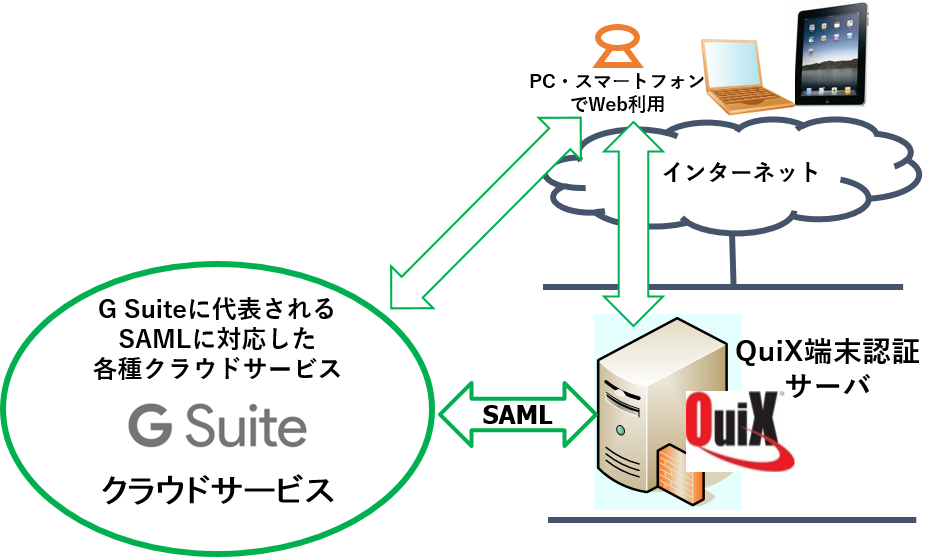
PreSharedオプション
こんなお客様にお使いいただけます
- 自社環境に認証サーバを設置できない
- 複数台のWebサーバにQuiX端末認証を設置できない
- クライアント(PC、タブレットなど)で専用のクライアントソフトを使用している
処理
- ブラウザから認証サービスBookMarkにアクセス (事前の端末登録を行うこと)
- 端末認証できたら、「暗号キー」でセッション情報(認証情報)を暗号化し、ブラウザCookieで通知
- Cookieを受け取ると同時に「リダイレクトURL」へ自動移動 (事前にリダイレクトURLをQuiX認証サーバに登録しておく)
- Webアプリサーバでセッション情報を復号
- Webアプリのログイン画面を表示する (復号失敗時はログイン画面に遷移しないこと)